- le vérifier la protection antivirus notification apparaît en raison de problèmes avec votre logiciel antivirus.
- Pour vous débarrasser rapidement de cette notification, essayez de désactiver l'antivirus ou de passer à un meilleur.
- Réparez facilement le activer la protection antivirus erreur sur Windows 10 en effectuant un démarrage en mode minimal.
- Une autre solution consisterait à effectuer une analyse complète du système avec Windows Defender.

- Télécharger l'outil de réparation de PC Restoro qui vient avec des technologies brevetées (brevet disponible ici).
- Cliquez sur Lancer l'analyse pour trouver des problèmes Windows qui pourraient causer des problèmes de PC.
- Cliquez sur Tout réparer pour résoudre les problèmes affectant la sécurité et les performances de votre ordinateur
- Restoro a été téléchargé par 0 lecteurs ce mois-ci.
Continuez-vous à recevoir une notification indiquant Vérifiez votre protection antivirus sur votre ordinateur Windows 10?
Il peut être assez irritant de voir à plusieurs reprises une telle lancinante un message lorsque vous essayez de vous connecter ou lorsque vous travaillez sur votre ordinateur.
Il existe plusieurs façons de faire en sorte que la notification de protection antivirus ne s'affiche pas tout le temps sur votre Windows 10 l'ordinateur. Pour être plus précis, voici sept solutions essayées pour vous aider à résoudre ce problème.
Que faire si j'obtiens l'erreur Vérifiez votre protection antivirus ?
1. Désactivez temporairement votre logiciel de sécurité antivirus
- Clic-droit Démarrer.
- Cliquez sur Panneau de commande.
- Sélectionner Système et sécurité.
- Cliquez sur Sécurité et entretien.
- Cliquez sur Modifier les paramètres de sécurité et de maintenance pour modifier les paramètres des deux Windows Defender et votre programme antivirus tiers installé.
Chaque fois que vous installez un programme de protection antivirus tiers sur le système d'exploitation Windows, Windows Defender s'éteint automatiquement.
Vous pouvez désactiver temporairement l'antivirus car vous en avez toujours besoin pour protéger votre ordinateur contre les menaces de sécurité. Immédiatement après avoir corrigé l'erreur de connexion, réactivez votre antivirus.
Assurez-vous d'appliquer la procédure ci-dessus pour arrêter les alertes de notification constantes.
De plus, si vous avez un logiciel en conflit entièrement ou partiellement installé, supprimez toutes les autres applications logicielles de sécurité à l'aide d'un outil de suppression de logiciel de cet article utile.
Nous vous recommandons également de passer à un logiciel antivirus auquel les gens du monde entier font confiance. Heureusement, vous pouvez choisir parmi de nombreux produits haut de gamme.

Sécurité Internet ESET
ESET Internet Security est un outil sans erreur et sécurisé qui vous protégera et préservera la confidentialité de vos données.
2. Effectuer un démarrage propre
- Allez au Barre de recherche.
- Taper msconfig.

- Sélectionner Configuration du système.
- Trouvez le Prestations de servicelanguette.
- Sélectionner Cacher tous les services Microsoftboîte.

- Cliquez sur Désactiver tous les.
- Allez au Onglet Démarrage.
- Cliquez sur Ouvrir Gestionnaire des tâches.
- Fermer Gestionnaire des tâches, puis clique d'accord.
- Redémarrez votre ordinateur.
Effectuer un démarrage en mode minimal pour votre ordinateur réduit les conflits liés aux logiciels qui peuvent faire apparaître les causes profondes qui conduisent à Windows 10 vérifiez votre protection antivirus erreur de continuer à apparaître.
Ces conflits peuvent être causés par des applications et des services qui démarrent et s'exécutent en arrière-plan chaque fois que vous démarrez Windows normalement.
Pour réussir un démarrage en mode minimal, vous devez être connecté en tant qu'administrateur, puis suivez les étapes ci-dessus.
Apprenez tout ce qu'il y a à savoir sur le compte administrateur et comment vous pouvez l'activer/désactiver en lisant ceci article rapide.
Vous disposerez d'un environnement de démarrage propre après avoir suivi attentivement toutes ces étapes, après quoi vous pourrez essayer de vérifier si le Vérifiez votre protection antivirus la notification persiste.
3. Effectuer une analyse complète sur Windows Defender
- Cliquez sur Démarrer.
- Taper Windows Defender.
- Cliquez sur Windows Defender à partir des résultats de la recherche.
- Aller à Options de numérisation sur le volet de droite.
- Sélectionner Plein.
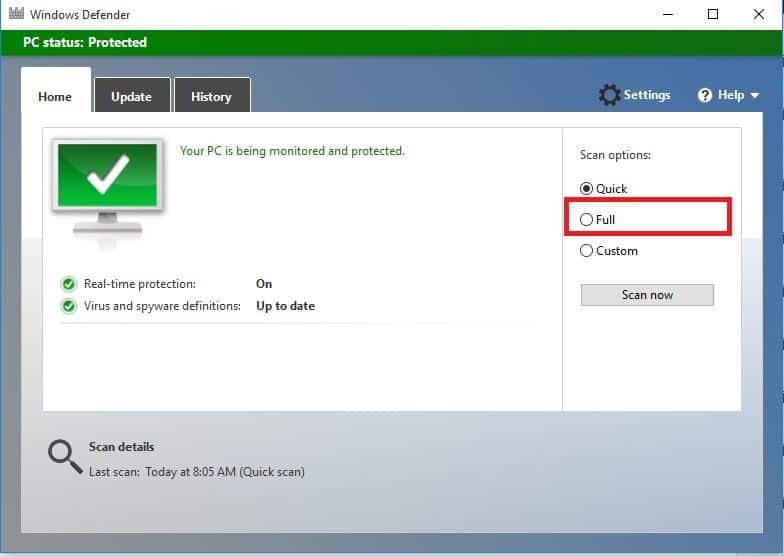
- Cliquez sur Scanne maintenant.
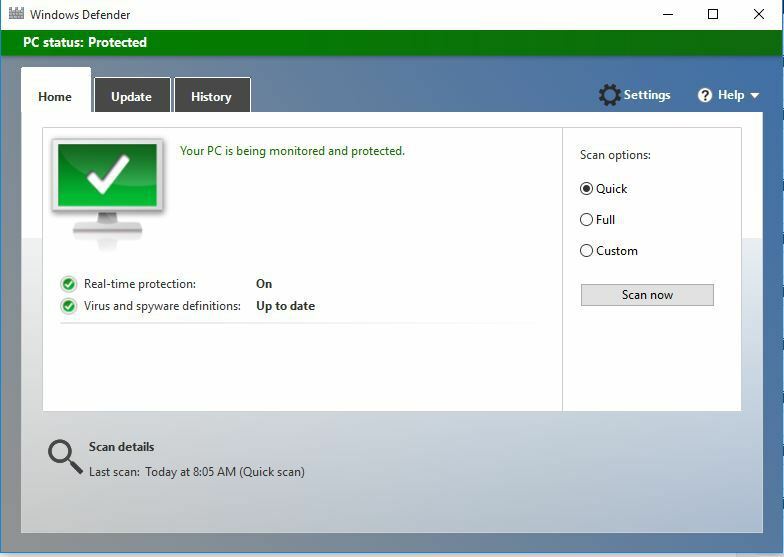
Exécutez une analyse du système pour découvrir les erreurs potentielles

Télécharger Restoro
Outil de réparation de PC

Cliquez sur Lancer l'analyse pour trouver les problèmes Windows.

Cliquez sur Tout réparer pour résoudre les problèmes avec les technologies brevetées.
Exécutez une analyse du PC avec l'outil de réparation Restoro pour trouver les erreurs causant des problèmes de sécurité et des ralentissements. Une fois l'analyse terminée, le processus de réparation remplacera les fichiers endommagés par de nouveaux fichiers et composants Windows.
Cela devrait démarrer la fonction d'analyse automatique de Windows. Si vous rencontrez des problèmes avec cela, vous pouvez jeter un oeil à ceci article dédié à la résolution des problèmes d'analyse complète de Windows.
Noter: L'analyse complète peut prendre beaucoup de temps selon le nombre de fichiers et de dossiers sur votre ordinateur.
4. Exécuter le scanner de sécurité Microsoft
- Télécharger l'outil Microsoft Safety Scanner.
- Ouvrez-le.
- Sélectionnez le type d'analyse que vous souhaitez exécuter.
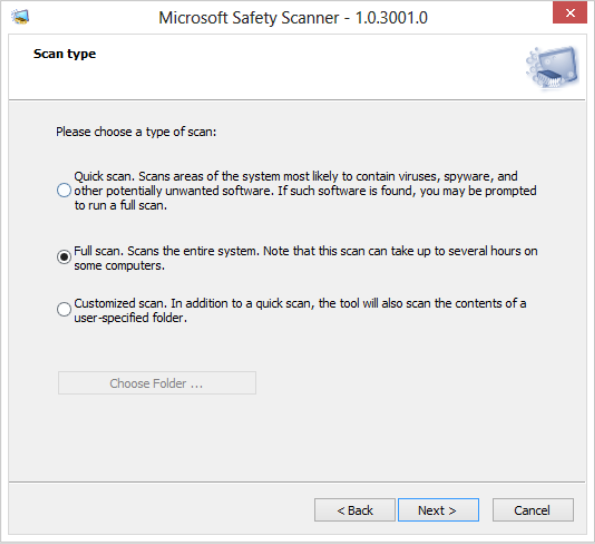
- Lancez l'analyse.

- Examinez les résultats de l'analyse à l'écran, qui répertorient tous les logiciels malveillants identifiés sur votre ordinateur.
Lorsqu'un virus infecte votre ordinateur, il ralentit considérablement les performances de la machine et peut également entraîner une défaillance du système.
Par conséquent, exécuter un malware scan signifie que tous les fichiers infectés peuvent être nettoyés en supprimant complètement le fichier, vous pouvez donc subir une perte de données.
Microsoft Safety Scanner est un outil conçu pour localiser et supprimer les logiciels malveillants des PC Windows. Il ne scanne que lorsqu'il est déclenché manuellement, puis vous pouvez l'utiliser 10 jours après l'avoir téléchargé.
Cela signifie que vous devez télécharger la dernière version de l'outil avant d'effectuer chaque analyse sur votre ordinateur. Cependant, l'outil Microsoft Safety Scanner ne remplace pas votre programme anti-programme malveillant.
Il aide à supprimer les logiciels malveillants de votre ordinateur Windows 10. Ensuite, pour supprimer l'outil Microsoft Safety Scanner, supprimez le fichier msert.exe par défaut.
5. Vérifiez si l'antivirus est mis à jour
- Allez au Le menu Démarrer sur ton ordinateur.
- Choisir Tous les programmes, suivi de vos outils antivirus.
- Sélectionner Centre de sécurité.
- Quand le Centre de sécurité s'ouvre, vous devriez voir une coche verte avec le message Tu es protégé ou quelque chose de similaire.
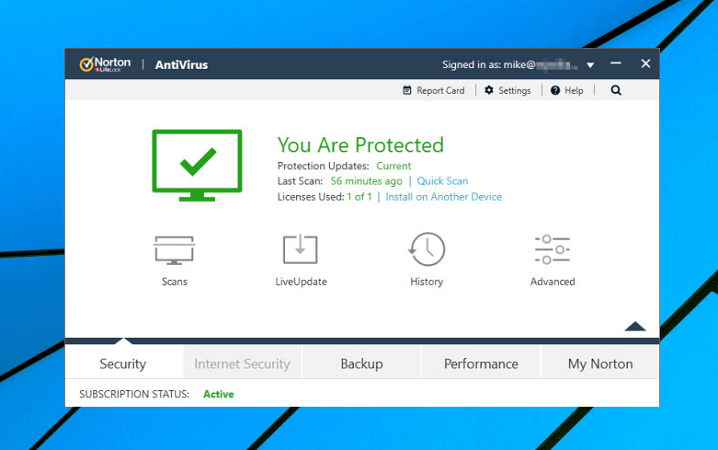
- Sinon, cliquez sur le Bouton de mise à jour pour le mettre à jour manuellement.
Cela implique de vérifier si les définitions de virus sur votre programme antivirus tiers installé sont à jour.
Gardez à l'esprit que l'interface utilisateur sera différente selon le logiciel antivirus dont vous disposez.
6. Activer Windows Defender et le pare-feu
- Cliquez sur Démarrer.
- Taper Windows Defender.
- Vérifiez si son statut indique Au.
- Ensuite, faites un clic droit Démarrer.
- Sélectionner Panneau de commande.
- Cliquez sur Système et sécurité.
- Sélectionner fenêtre pare-feu.
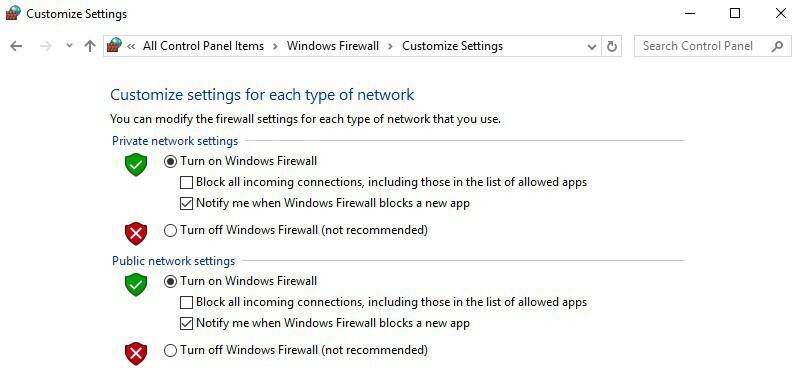
- Cliquez sur Activer le pare-feu Windows ou alors Désactivé sur le volet de gauche.
- Assurez-vous qu'il est tourné Au.
De plus, vous devriez lire ceci guide complet si vous ne parvenez pas à ouvrir le Panneau de configuration.
7. Planifier une analyse sur Windows Defender
- Cliquez sur Démarrer.
- Allez dans le champ de recherche et tapez Planifier des tâches.
- Ouvrez-le à partir du Résultats de recherche.
- Dans le volet de gauche, cliquez sur Gestionnaire des tâches de la bibliothèque pour l'étendre.
- Cliquez sur Microsoft, ensuite les fenêtres.
- Faites défiler vers le bas, puis double-cliquez sur le Windows Defenderdossier.
- Double-cliquez sur le volet supérieur du milieu de la Scan programmé de Windows Defender.
- Aller à Scan programmé (ordinateur local) > Propriétés.
- Sélectionnez le Déclencheurlanguette.
- Allez dans la partie inférieure de la fenêtre.
- Cliquez sur Nouveau.
- Spécifiez la fréquence à laquelle les analyses doivent s'exécuter et quand elles doivent commencer.
- Cliquez sur D'ACCORD.
Windows Defender analyse déjà régulièrement votre appareil pour le protéger, mais vous pouvez le programmer pour scannez en fonction de la fréquence à laquelle vous le souhaitez afin qu'il ne devienne pas lancinant et ne vous dérange pas pendant que vous travail.
Il vous suffit de suivre les étapes ci-dessus pour planifier immédiatement une analyse sur Windows Defender.
Faites-nous savoir dans la section commentaires ci-dessous si ces solutions ont fonctionné pour supprimer le problème persistant vérifiez votre protection antivirus notification sur votre ordinateur.
Plus encore, choisissez l'un des programmes de ce liste utile de logiciels antivirus avec licence à vie pour vous protéger de toute cyberattaque.
Gardez à l'esprit que Windows Defender devient automatiquement inactif lorsque vous installez un antivirus tiers.
 Vous avez toujours des problèmes ?Corrigez-les avec cet outil :
Vous avez toujours des problèmes ?Corrigez-les avec cet outil :
- Téléchargez cet outil de réparation de PC noté Excellent sur TrustPilot.com (le téléchargement commence sur cette page).
- Cliquez sur Lancer l'analyse pour trouver des problèmes Windows qui pourraient causer des problèmes de PC.
- Cliquez sur Tout réparer pour résoudre les problèmes avec les technologies brevetées (Réduction exclusive pour nos lecteurs).
Restoro a été téléchargé par 0 lecteurs ce mois-ci.


